Safari 403 verboden fout op iPhone: oplossing
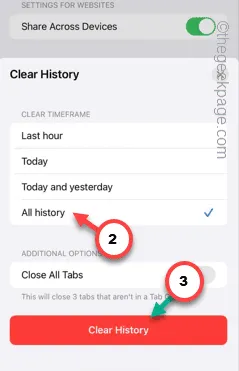
Krijgt u “ 403. Dat is een fout. ‘ bericht in Safari? Er zijn talloze redenen waarom Safari dit bericht kan weergeven, terwijl een van de belangrijkste redenen hiervoor de opgeslagen websitecache en cookies is. Wat de werkelijke reden ook is, u hoeft deze niet te identificeren om een oplossing te krijgen. Gebruik in plaats daarvan deze oplossingen om het probleem op te lossen.
Fix 1 – Probeer een VPN uit te schakelen/te gebruiken
Maak je gebruik van een VPN-dienst op je telefoon? Ontkoppel het VPN-netwerk en gebruik de normale verbinding om toegang te krijgen tot de webpagina.
Stap 1 – Ga naar je iPhone- instellingen .
Stap 2 – Je moet vervolgens naar de “ Algemene ” instellingen gaan.
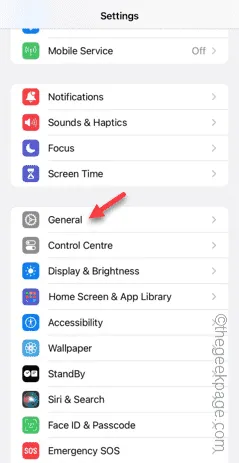
Stap 3 – Open later de instellingen “ VPN & Apparaatbeheer ” om deze te openen.

Schakel daar de VPN-service uit die u gebruikt.
Nadat u de VPN-service hebt losgekoppeld, keert u terug naar Safari en gaat u naar dezelfde website. Controleer of dit helpt.
Fix 2 – Wis alle websitegegevens uit Safari
De opgeslagen gegevens in Safari kunnen de reden zijn waarom u die foutcode 403 krijgt.
Stap 1 – Om de browsergeschiedenis in Safari te wissen, opent u de Instellingen op de iPhone.
Stap 2 – Veeg vervolgens naar beneden om de app “ Safari ” te vinden. Maak dat open.
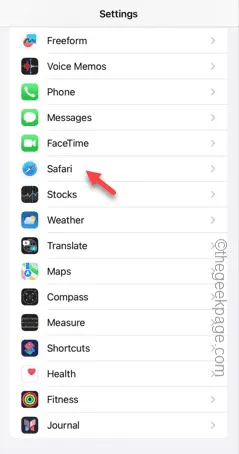
Stap 3 – U moet de optie “ Geschiedenis en websitegegevens wissen ” vinden. Tik daar een keer op.
Stap 4 – Kies de optie “ Alle geschiedenis ”.
Stap 5 – Tik hierna op de knop “ Geschiedenis wissen ” onderaan
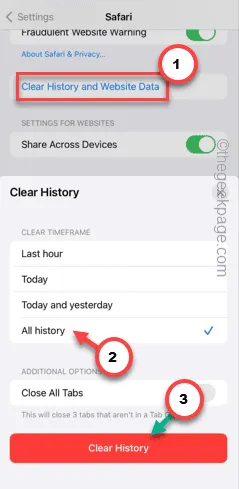
Hiermee worden alle opgeslagen websitegegevens uit Safari gewist.
Sluit het tabblad Instellingen op uw iPhone en open Safari. Deze keer kunt u de website zonder problemen openen.
Oplossing 3 – Gebruik mobiele data in plaats van wifi
Gebruik de mobiele data in plaats van Wi-Fi om toegang te krijgen tot de website. Uw Wi-Fi of ISP kan sommige websites blokkeren. Met behulp van de mobiele gegevens kunt u dat omzeilen.
Stap 1 – Veeg vanaf de bovenkant van het scherm naar beneden om het Berichtencentrum te openen.
Stap 2 – Daar ziet u het mobiele netwerk 📶 aanmelden in het Controlecentrum om de mobiele data in te schakelen.
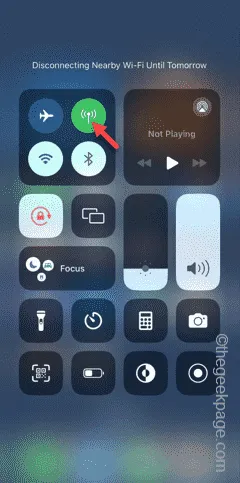
Probeer hierna nogmaals dezelfde website te bezoeken. U kunt nu vanuit Safari toegang krijgen tot de website zonder de “ 403” te krijgen. Dat is een fout. ” bericht.
Fix 4 – Kies voor andere browsers
Er zijn een heleboel andere browsers dan de eigen Safari-browser. U kunt Google Chrome of Mozilla Firefox proberen om de website te openen.
Download een van deze browsers en probeer de website te bereiken –



Geef een reactie